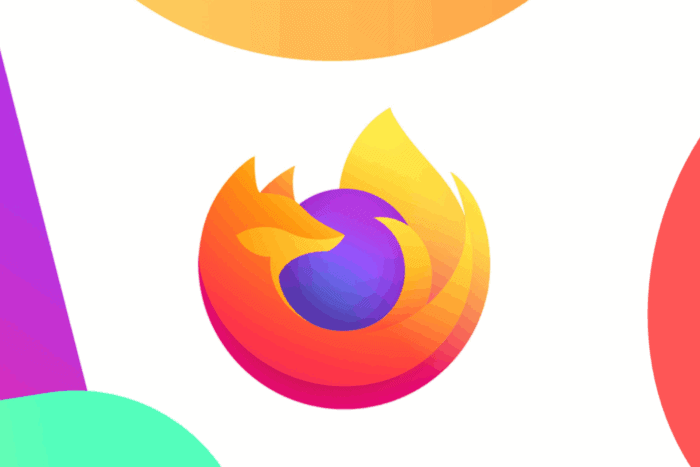HsMgr64.exe: 무엇이며, 삭제해야 할까요?
 작업 관리자의 HsMgr64.exe 파일을 보고 이것이 무엇인지, 삭제해야 할지 궁금하다면 이 가이드가 도움이 될 수 있습니다!
작업 관리자의 HsMgr64.exe 파일을 보고 이것이 무엇인지, 삭제해야 할지 궁금하다면 이 가이드가 도움이 될 수 있습니다!
HsMgr64.exe란 무엇인가요?
HsMgr64.exe 파일은 ASUS Xonar 또는 C-Media 사운드 카드의 구성 요소로, 드라이버 소프트웨어의 필수 부분입니다. HsMgr.exe (32비트) 및 HsMgr64.exe (64비트) 항목이 시작 시 실행되도록 구성되어 있을 수 있습니다.
일반적으로 HsMgr64.exe (64비트)는 Apex Legends와 같은 앱에서 충돌을 일으킬 수 있으며, 64비트 구성 요소를 비활성화할 수 있습니다. 그러나 32비트와 64비트를 동시에 비활성화할 수는 없으며, 이는 컴퓨터의 오디오 기능에 영향을 미칩니다.
HsMgr64.exe는 안전한가요?
네, HsMgr64.exe는 공식 설치 디렉토리에 존재하면 합법적인 프로세스입니다, 해당 경로는 C:\Windows\System입니다.
하지만, 컴퓨터의 다른 위치에 저장되어 있다면, 이는 합법적인 프로세스를 가장한 바이러스나 악성코드일 가능성이 높습니다.
HsMgr64.exe를 삭제해야 할까요?
✅ 유지해야 하는 경우:
- 시스템에 ASUS Xonar 또는 C-Media 사운드 카드가 있음
- 파일이 C:\Windows\System에 있음
❌ 제거해야 하는 경우:
- 파일이 기본 위치에 없음
- 시스템에서 충돌, 높은 CPU 사용량 또는 악성코드 관련 팝업과 같은 비정상적인 행동을 보임
- 신뢰할 수 있는 안티바이러스 앱이 이를 악성으로 표시함
이 주제에 대해 더 읽어보세요
- Plugin-container.exe: 그것이 무엇이며 삭제해야 할까요?
- Conhost.exe: 그것이 무엇이며 높은 CPU 사용량을 수정하는 방법
- HydraDM.exe: 그것이 무엇이며 삭제해야 할까요?
HsMgr64.exe가 바이러스인지 확인하는 방법은 무엇인가요?
1. 파일 위치 확인하기
- Ctrl + Shift + Esc를 눌러 작업 관리자를 엽니다.
- 프로세스 탭으로 가서 HsMgr64.exe를 찾습니다.
-
오른쪽 클릭하여 맥락 메뉴에서 파일 위치 열기를 선택합니다.
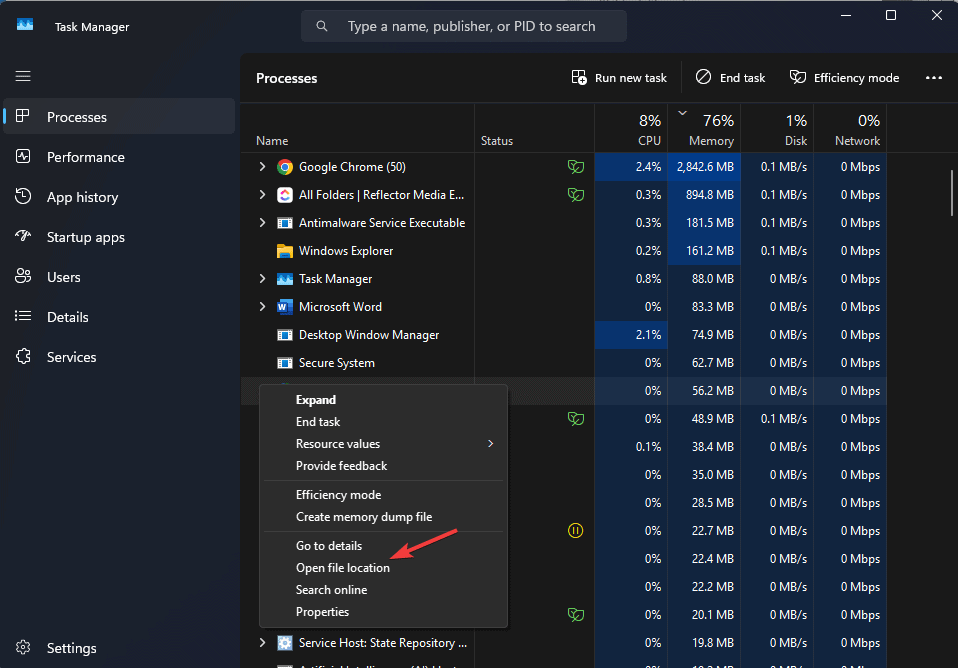
- 파일 탐색기가 HsMgr64.exe 폴더가 열리며, 시스템 드라이브의 시스템 폴더에 파일이 있는지 경로를 확인합니다.
2. 전체 시스템 스캔 실행하기
-
윈도우 키를 누르고 검색 박스에 보안을 입력한 후 Windows 보안을 선택하고 열기를 클릭합니다.
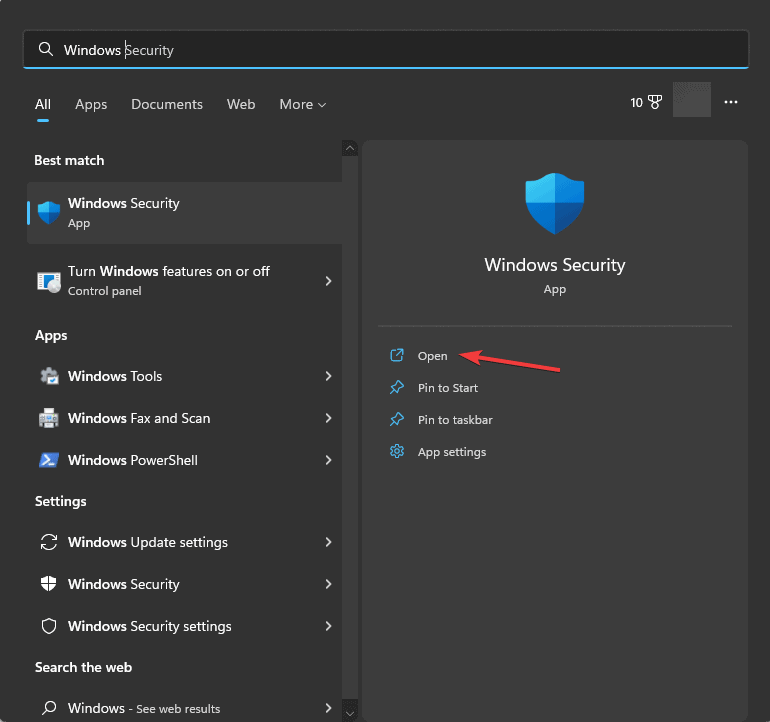
- 바이러스 및 위협 방지로 이동한 후 스캔 옵션을 선택합니다.
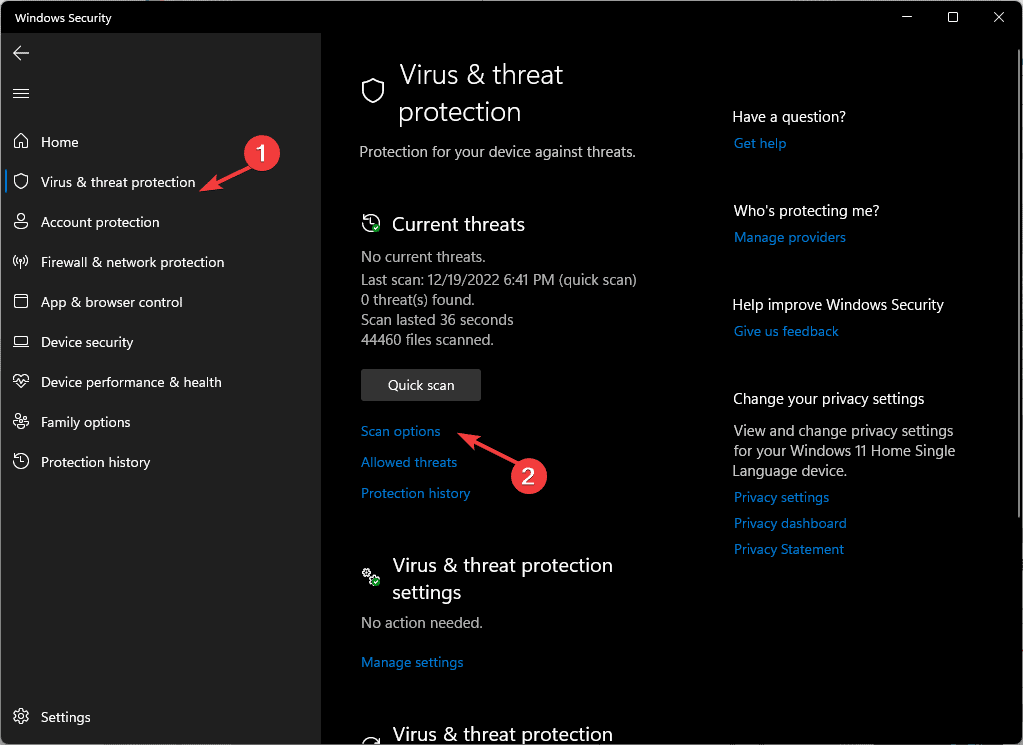
-
옵션에서 전체 스캔을 선택하고 지금 스캔 버튼을 클릭하여 전체 시스템 스캔을 시작합니다.
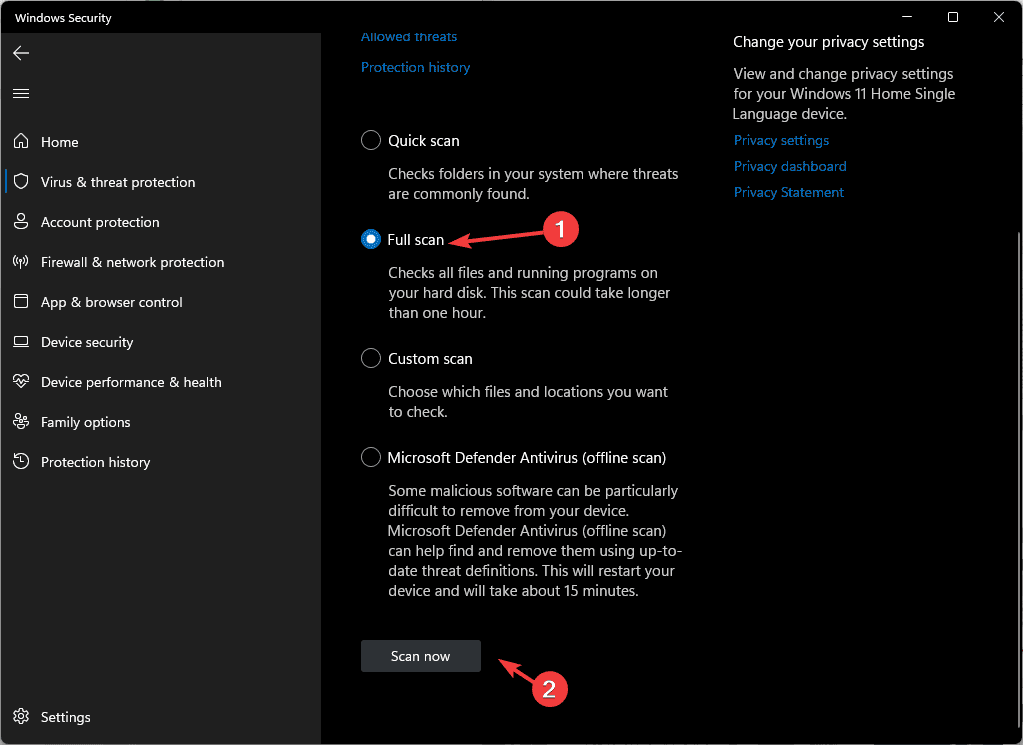
스캔이 완료되면 결과를 검토할 수 있습니다; 안티바이러스가 파일을 악성으로 표시한 경우, 격리하거나 제거하십시오. 다음으로, 보류 중인 윈도우 업데이트가 있으면 설치하십시오.
신뢰할 수 있는 제3자 안티바이러스 도구를 사용하여 전체 시스템 스캔을 실행하여 장치에 잠재적인 위협이 없는지 확인하는 것도 권장합니다.
HsMgr64.exe와 관련된 문제를 해결하는 방법은 무엇인가요?
1. 서비스 비활성화하기
-
Windows + R을 눌러 실행 콘솔을 엽니다.
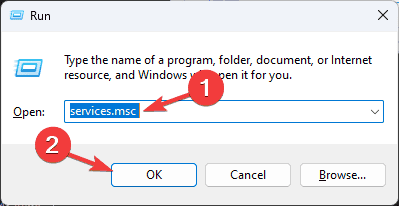
- services.msc를 입력하고 확인을 클릭하여 서비스를 엽니다.
- HsMgr64.exe를 찾아 오른쪽 클릭한 후 맥락 메뉴에서 속성을 선택합니다.
- 시작 유형에서 드롭다운 메뉴에서 사용 안 함을 선택하고, 서비스 상태에서 중지 버튼을 클릭합니다.
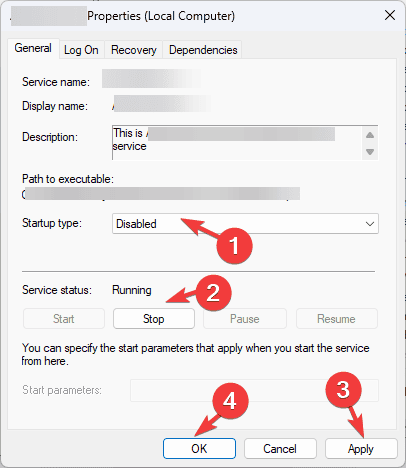
- 적용 및 확인을 클릭하여 변경 사항을 확인합니다.
2. 사운드 카드 드라이버 업데이트/재설치하기
-
Windows + R을 눌러 실행 창을 엽니다.
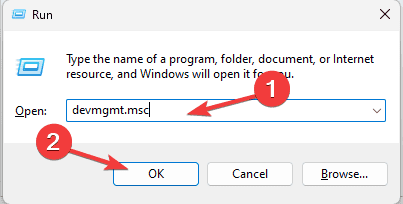
- devmgmt.msc를 입력하고 확인을 클릭하여 장치 관리자를 엽니다.
- 사운드 카드를 찾아 클릭하여 카테고리를 확장한 후, ASUS 사운드 카드를 오른쪽 클릭하여 드라이버 업데이트를 선택합니다.
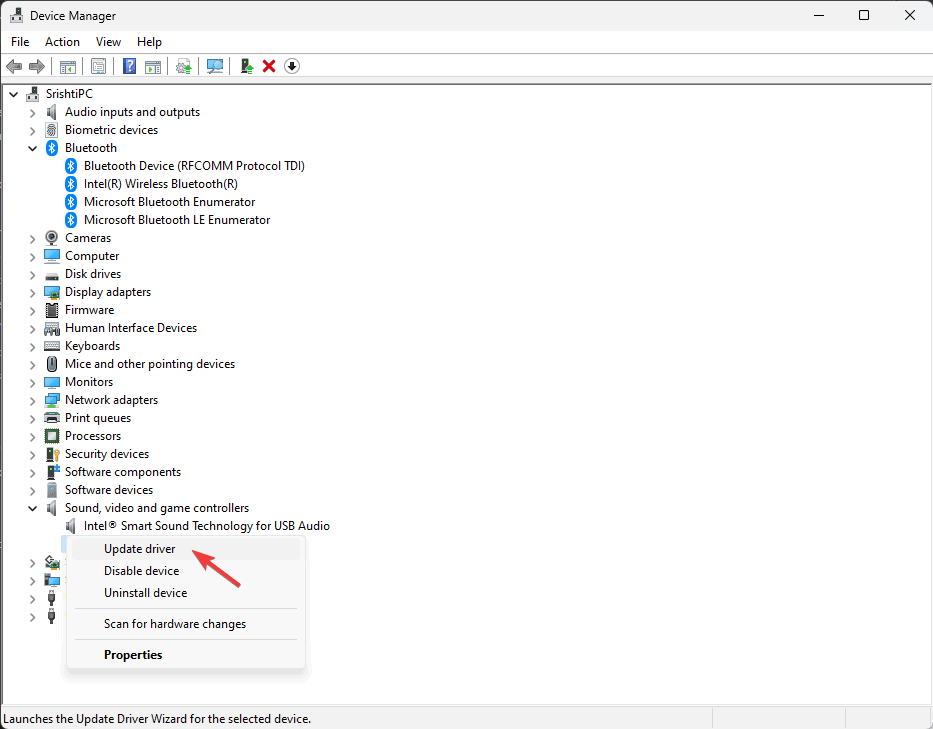
- 드라이버 자동 검색을 선택합니다.
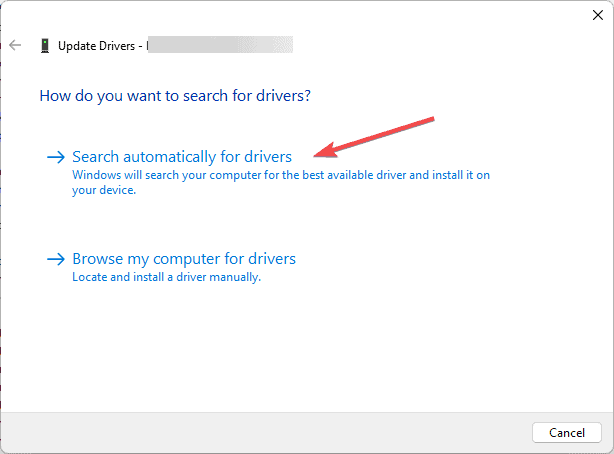
Windows는 최신 드라이버 버전을 검색합니다. Windows가 실패하면 장치 제조업체의 웹사이트에서 드라이버를 수동으로 설치할 수 있습니다. 또는 신뢰할 수 있는 제3자 드라이버 업데이트 도구를 설치 및 실행하여 모든 장치 드라이버가 최신인지 확인할 수 있습니다.
여전히 HsMgr64.exe와 관련된 오류가 발생하면, 다음 단계에 따라 드라이버를 재설치합니다:
-
장치 관리자 앱을 실행하고, 사운드 카드를 찾아 클릭한 후, 드라이버를 오른쪽 클릭하여 맥락 메뉴에서 장치 제거를 선택합니다.
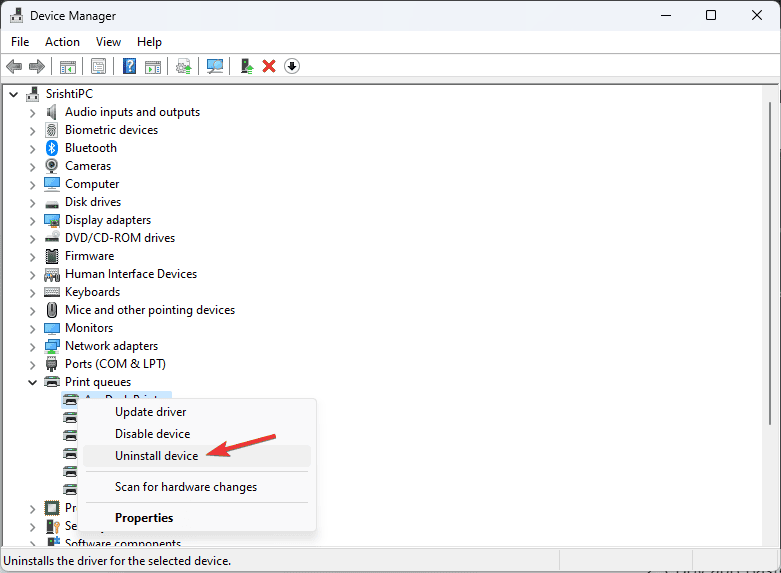
- 다시 제거를 선택하고 화면의 지침을 따릅니다.
- 작업 버튼을 클릭하여 하드웨어 변경 사항 검색을 선택하여 드라이버를 재설치합니다.
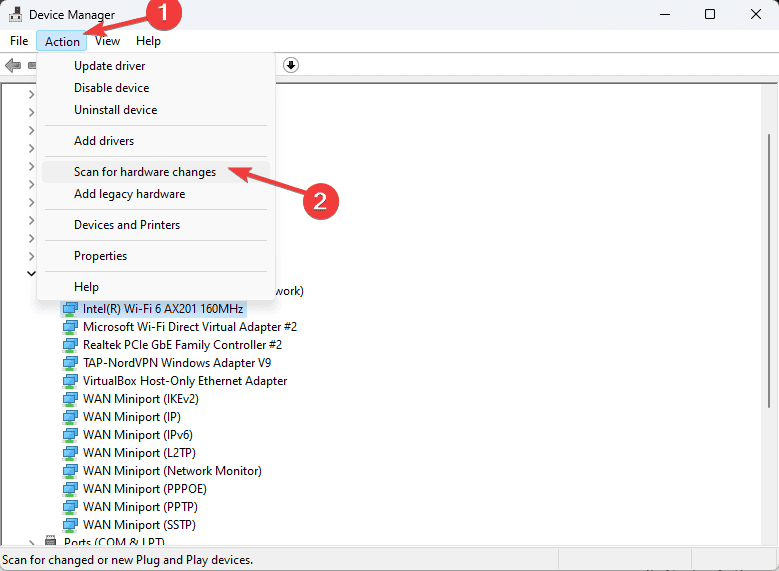
3. 시스템 복원 수행하기
-
Windows + R을 눌러 실행 콘솔을 엽니다.
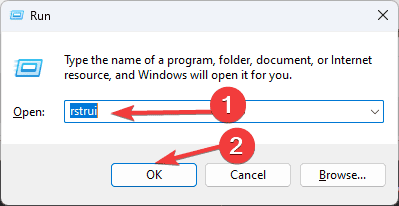
- sysdm.cpl을 입력하고 확인을 클릭하여 시스템 속성을 엽니다.
- 시스템 보호 탭으로 이동하여 시스템 복원 버튼을 클릭합니다.
- 다른 복원 지점 선택을 선택한 후 다음을 클릭합니다.
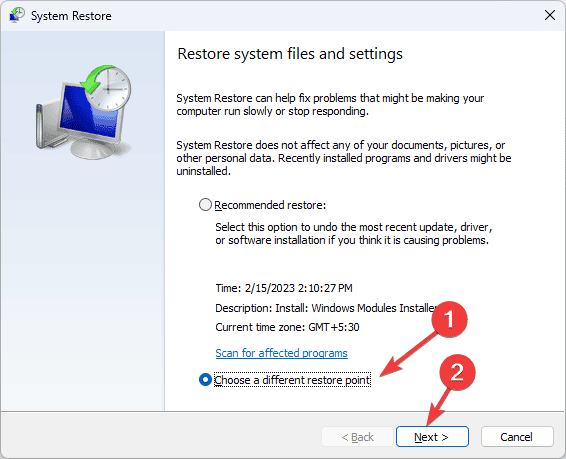
-
HsMgr64.exe와 관련된 문제가 시작되기 전의 가장 오래된 지점이나 지점을 선택하고, 가능한 복원 지점의 목록에서 다음을 클릭합니다.
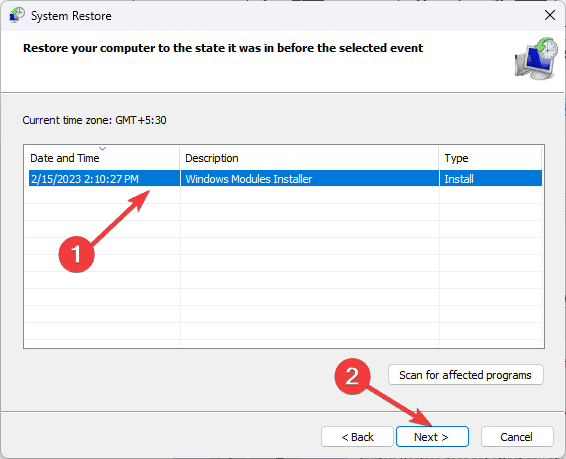
-
프로세스를 시작하기 위해 마치기를 클릭합니다.
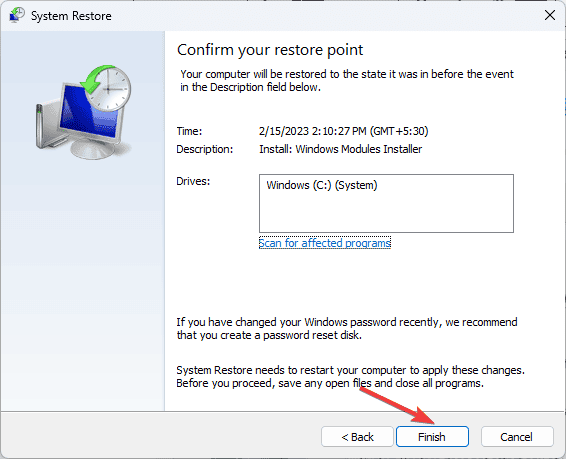
Windows는 재시작하고 선택된 지점으로 시스템 설정을 복원합니다. 그러나 재시작 후 “시스템 복원이 완료되지 않았습니다”라는 메시지가 표시되면, 그 이유는 충돌하는 드라이버나 손상된 시스템 파일일 수 있습니다; 이 가이드를 읽어 추가 정보를 알아보세요.
결론적으로, HsMgr64.exe는 ASUS 사운드 카드와 관련된 안전한 파일입니다. 그러나 이로 인해 문제가 발생하는 경우 신뢰할 수 있는 안티바이러스 도구를 사용하여 전체 스캔을 실행하고, 서비스를 비활성화하며, 사운드 드라이버를 업데이트/재설치하거나 시스템 설정을 선택된 지점으로 복원할 것을 권장합니다.
또한, 문제를 일으키는 시작 앱과 서비스를 식별하기 위해 클린 부팅 환경에서 컴퓨터를 재부팅하거나, 시스템 파일이 손상되었다고 의심되는 경우 시스템 파일 검사기를 실행하여 복구할 수 있습니다.
HsMgr64.exe 파일에 대한 질문이 있다면 아래 댓글란에 자유롭게 언급하세요. 기꺼이 답변해 드리겠습니다.